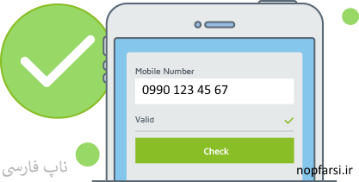لیست مشتریان شامل جزئیات تمام مشتریان موجود است و امکان افزودن مشتریان جدید را فراهم میکند. لیست مشتریان شامل جزئیات تمام مشتریان موجود است و امکان افزودن مشتریان جدید را فراهم میکند. این و سایر پیکربندیهای مدیریت مشتریان، nopCommerce را به یک پلتفرم تجارت الکترونیک با ویژگی تجارت چند کاناله تبدیل میکند. در nopCommerce، مشتریان شامل تمام کاربران، مانند مدیران، فروشندگان و خریداران میشوند. در nopCommerce، مشتریان شامل تمام کاربران، مانند مدیران، فروشندگان و خریداران میشوند. برای مدیریت مشتریان، به مشتریان → مشتریان بروید. پنجره زیر نمایش داده میشود:
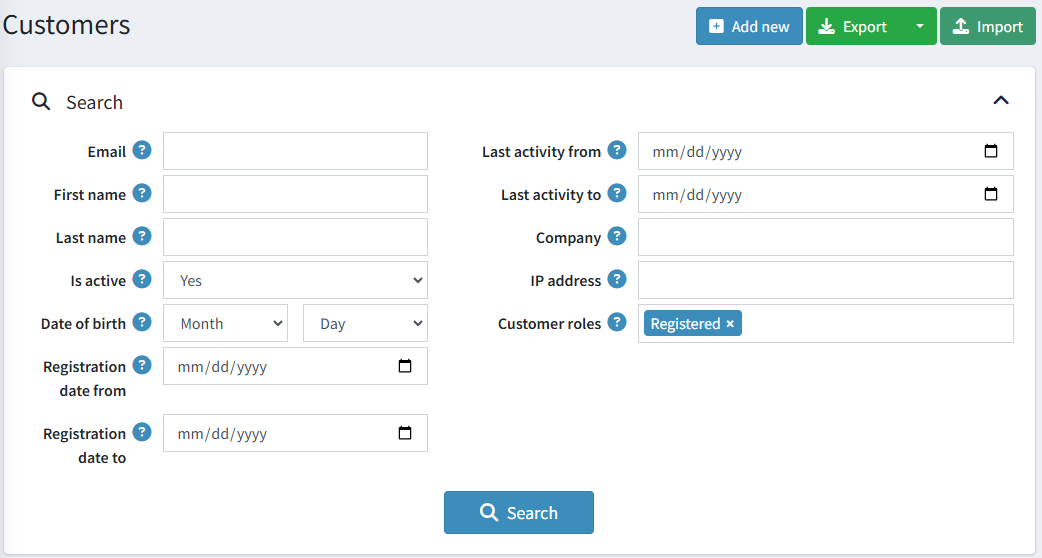
برای جستجوی مشتریان، در پنجره مشتریان، یک یا چند معیار جستجوی زیر را وارد کنید:
- ایمیل.
- نام کاربری، اگر در تنظیمات مشتری فعال باشد.
- نام کوچک.
- نام خانوادگی.
- فعال است. مشتریان را بر اساس وضعیت حساب جستجو کنید.
- تاریخ تولد، اگر در تنظیمات مشتری فعال باشد.
- شرکت، اگر در تنظیمات مشتری فعال باشد.
- تلفن، اگر در تنظیمات مشتری فعال باشد.
- کد پستی، اگر در تنظیمات مشتری فعال باشد.
- آدرس IP.
- نقشهای مشتری — میتوانید یک یا چند نقش مشتری را برای نمایش انتخاب کنید.
- تاریخ ثبتنام از و تاریخ ثبتنام تا
- آخرین فعالیت از و آخرین فعالیت تا
Note
میتوانید دادههای مشتری را به یک فایل خارجی صادر کنید با کلیک روی صادر به XML (همه) یا صادر به Excel (همه). میتوانید دادههای انتخاب شده مشتری را به یک فایل خارجی صادر کنید با کلیک روی صادر به XML (انتخاب شده) یا صادر به Excel (انتخاب شده).
سپس روی دکمه جستجو کلیک کنید.
افزودن مشتری جدید
برای افزودن یک مشتری جدید، در پنجره مشتریان، روی افزودن جدید کلیک کنید. پنجره افزودن مشتری جدید نمایش داده میشود. جزئیات زیر را برای مشتری تعریف کنید:
اطلاعات مشتری
پنل اطلاعات مشتری امکان وارد کردن اطلاعات شخصی و حساب کاربری مشتریان را فراهم میکند، به عنوان مثال، تغییر رمز عبور، اختصاص/حذف نقشهای مشتری.
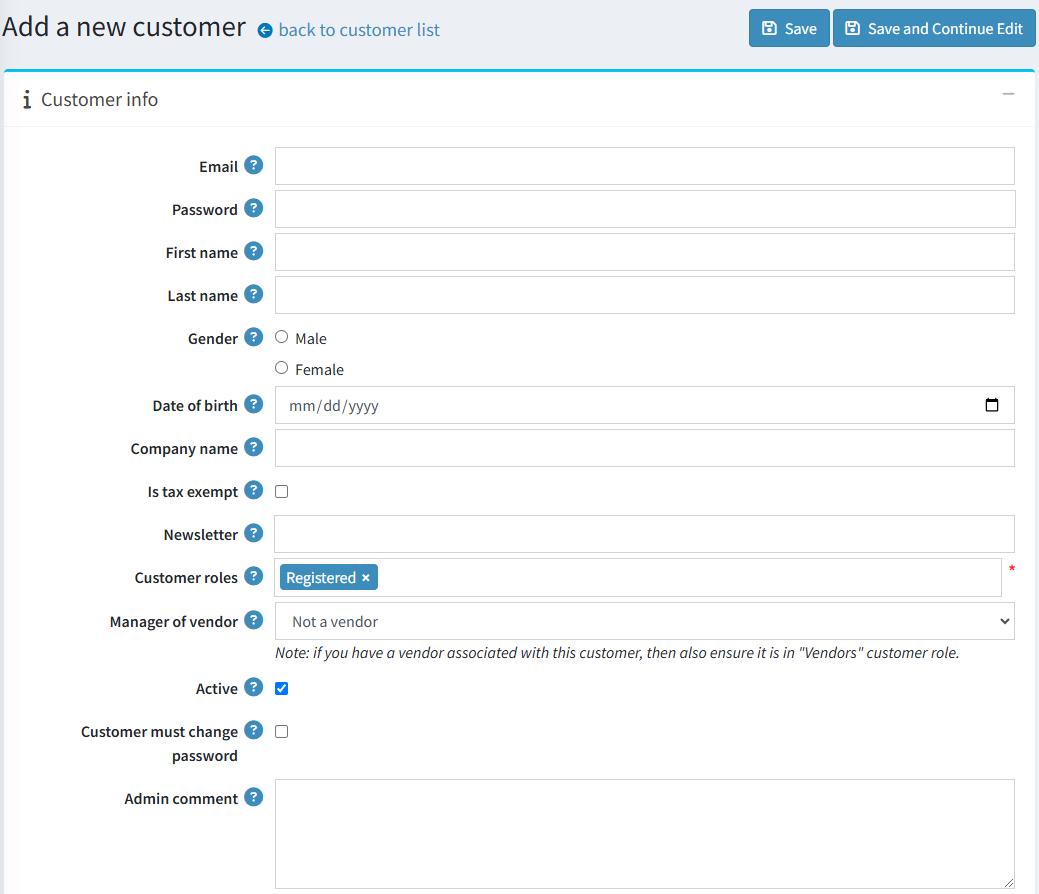
میتوانید فیلدهای زیر را ویرایش کنید:
- ایمیل.
- رمز عبور.
- نام کوچک.
- نام خانوادگی.
- جنسیت.
- تاریخ تولد.
- نام شرکت.
- معاف از مالیات نشان میدهد که آیا مشتری از مالیات معاف است یا خیر.
- فروشگاههای مناسب را در چند انتخابی خبرنامه انتخاب کنید تا مشتری به خبرنامه فروشگاه مشترک شود.
- نقشهای مشتری — یک یا چند نقش مشتری. توجه داشته باشید که هر نقشی که نیاز به ورود به سیستم دارد (به عنوان مثال، مدیر، فروشنده) باید نقش "ثبتنام شده" را در بین دیگر نقشها داشته باشد. میتوانید نقشهای مشتری را در بخش نقشهای مشتری تنظیم کنید.
- از لیست کشویی مدیر فروشنده، در صورت نیاز، فروشنده مرتبط با این حساب مشتری را انتخاب کنید. هنگامی که مرتبط باشد، این مشتری میتواند به پورتال فروشنده انتخاب شده وارد شود و محصولات و سفارشات خود را مدیریت کند. توجه داشته باشید که اگر یک فروشنده مرتبط با این مشتری دارید، باید اطمینان حاصل کنید که این رکورد مشتری در لیست فروشندگان وجود دارد.
- گزینه فعال را انتخاب کنید تا مشتری فعال شود.
- مشتری باید رمز عبور را تغییر دهد - انتخاب کنید تا مشتری مجبور به تغییر رمز عبور خود شود.
- نظر مدیر — نظرات مدیر برای استفاده داخلی در صورت نیاز.
روی دکمه ذخیره کلیک کنید تا تغییرات ذخیره شوند یا روی ذخیره و ادامه ویرایش کلیک کنید تا اطلاعات بیشتر مشتری وارد شود. در این حالت، پنلهای جدید اضافه شده را در صفحه جزئیات مشتری مشاهده خواهید کرد.
همچنین دکمههای ارسال ایمیل، ارسال پیام خصوصی (اگر انجمنها فعال باشند) و حذف را مشاهده خواهید کرد. 
پس از کلیک روی دکمه ارسال ایمیل، پنجره ارسال ایمیل نمایش داده میشود که به مالک فروشگاه امکان ارسال ایمیل به مشتری را میدهد. پس از کلیک روی دکمه ارسال پیام خصوصی، پنجره ارسال پیام خصوصی نمایش داده میشود که امکان ارسال پیام به مشتری را فراهم میکند. برای استفاده از پیامهای خصوصی، پیامهای خصوصی را در تنظیمات انجمن مجاز کنید.
سفارشات
در پنل سفارشات، میتوانید جزئیات سفارشات مشتری را مشاهده کنید. 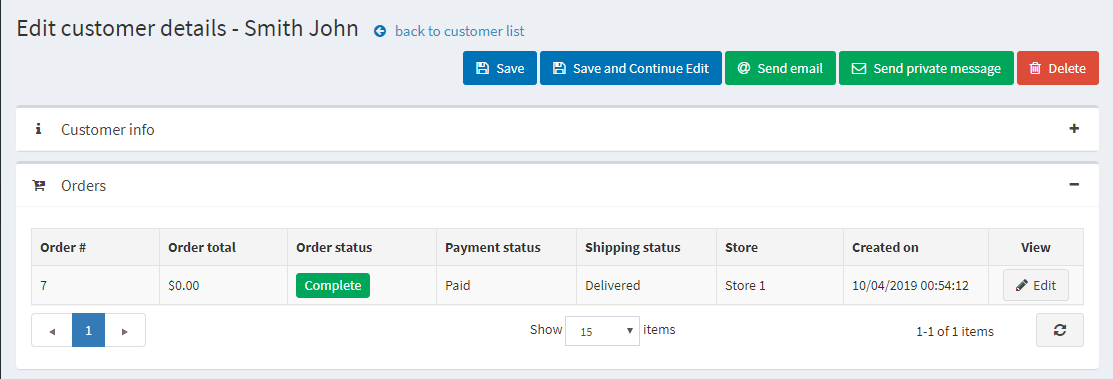
آدرسها
در پنل آدرسها، میتوانید آدرسهای مشتری را مشاهده، ویرایش و ایجاد کنید. 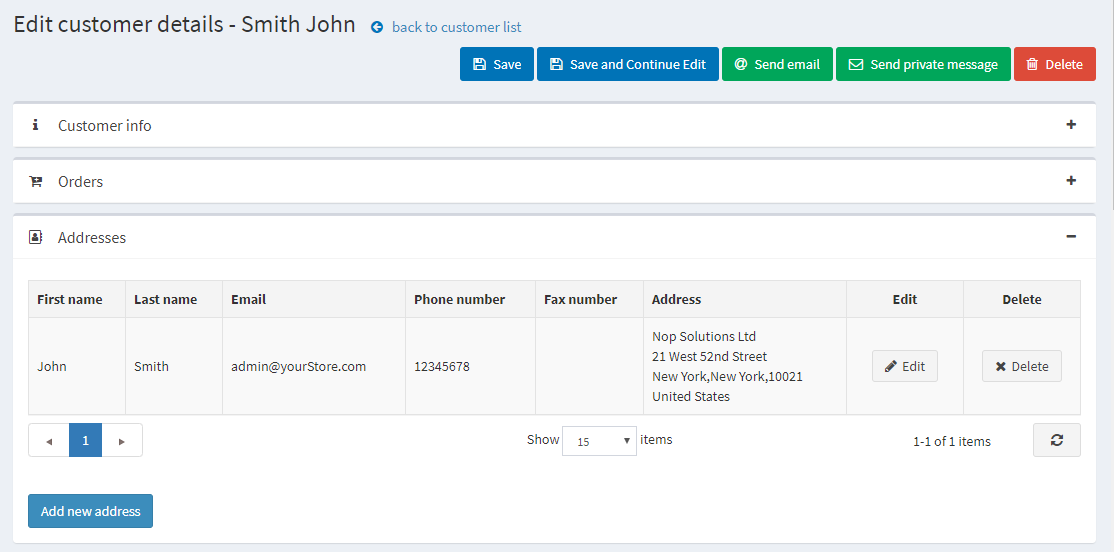
روی دکمه افزودن آدرس جدید کلیک کنید تا یک آدرس جدید برای مشتری اضافه کنید. فیلدهای مناسب را پر کنید و روی ذخیره کلیک کنید. آدرس جدید به مشتری اضافه میشود.
سبد خرید فعلی و لیست علاقهمندیها
در پنل سبد خرید فعلی و لیست علاقهمندیها، میتوانید سبد خرید و لیست علاقهمندیهای مشتری را مشاهده کنید.
گزارش فعالیت
در پنل گزارش فعالیت، میتوانید گزارش فعالیت مشتری را مشاهده کنید. نحوه مدیریت انواع فعالیت را در بخش گزارش فعالیت - انواع فعالیت مشتری ببینید.
ثبت سفارش (شبیهسازی)
در پنل ثبت سفارش (شبیهسازی)، مالکان فروشگاه میتوانند سفارشاتی برای مشتریان خود بدون اطلاعات رمز عبور ایجاد کنند. این برای مشتریانی مفید است که نمیخواهند ثبتنام کنند یا برای سایتهای بزرگی که از CSRs برای ثبت سفارشات تلفنی استفاده میکنند.
این پنل شامل دکمه ثبت سفارش است. پس از کلیک روی این دکمه، به فروشگاه عمومی هدایت میشوید. محصولاتی که مشتری میخواهد را انتخاب کنید، آنها را به سبد خرید اضافه کنید دقیقاً همانطور که مشتری در فروشگاه عمومی انجام میدهد، سپس از دکمه تسویه حساب برای ادامه فرآیند تسویه حساب معمول استفاده کنید و سپس روی لینک اتمام جلسه در بالای صفحه کلیک کنید تا این جلسه به پایان برسد.
اشتراکهای موجودی مجدد
در پنل اشتراکهای موجودی مجدد، محصولاتی که مشتری به آنها مشترک شده است را مشاهده کنید.
امتیازات پاداش
در پنل امتیازات پاداش، مالکان فروشگاه میتوانند امتیازات پاداش به مشتری اضافه کنند یا تاریخچه استفاده از امتیازات پاداش آنها را مشاهده کنند. این پنل زمانی قابل مشاهده است که برنامه امتیازات پاداش فعال باشد. برای اطلاعات بیشتر، به بخش امتیازات پاداش مراجعه کنید.
افزودن (کاهش) امتیازات
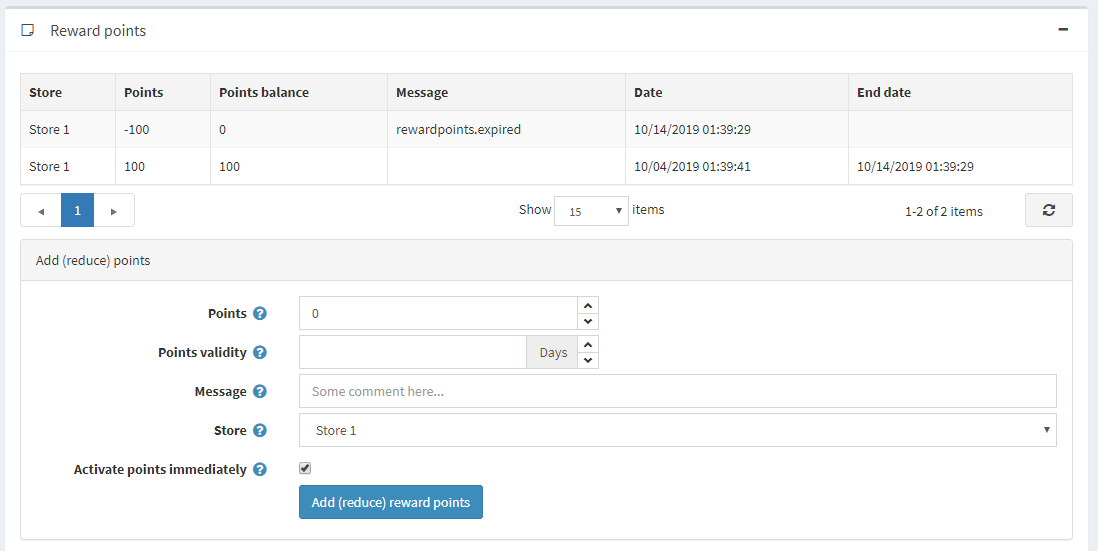
در این پنل:
- تعداد امتیازات را وارد کنید. برای کاهش امتیازات، یک مقدار منفی وارد کنید.
- در فیلد اعتبار امتیازات، تعداد روزهایی را مشخص کنید که امتیازات اعطا شده معتبر خواهند بود (فقط برای تعداد مثبت امتیازات).
- یک پیام یا نظر وارد کنید.
- گزینه فعالسازی فوری امتیازات را انتخاب کنید اگر میخواهید مشتریان بتوانند بلافاصله پس از کسب امتیازات از آنها استفاده کنند. اگر این گزینه را انتخاب نکنید، یک گزینه دیگر ظاهر میشود:
- اگر گزینه قبلی غیرفعال باشد، در فیلد فعالسازی امتیازات پاداش، دوره (تعداد روزها/ساعتها) را مشخص کنید که پس از آن امتیازات پاداش فعال میشوند.